简介
ParaView 是一个开源、多平台的数据分析和可视化应用程序。
安装
-
方式1: 用 apt 命令安装
$ sudo apt install paraview -
方式2: 下载安装 https://www.paraview.org/download/
使用
ParaView 的使用教程可以参考视频
https://www.youtube.com/watch?v=OxcU6Upz5ZA&list=PLvkU6i2iQ2fpcVsqaKXJT5Wjb9_ttR
B 站上也有带有中英文字母的搬运视频
https://www.bilibili.com/video/BV1Jt4y1Q7wW/?spm_id_from=333.788.recommend_more_video.1
文件资料可以查看
http://web.engr.oregonstate.edu/~mjb/paraview/
ParaView 官网也有一些使用说明的介绍,感兴趣的可以自行学习。
-
打开
在终端内输入 paraview 即可打开软件
$ paraview -
输入数据
对于 vtu 格式的数据,在同一工程下可以添加多组 vtu 数据,对于具有相似名称的案例,ParaView 会自动将其识别为一组, 一般被用来做动画 (例如 test0001.vtu, test0002.vtu, test0003.vtu, 这就是一组)。
-
数据显示和处理
首先,点击 Open 选择你想处理的数据。
对于图像显示,可以看到输入的数据名旁边有一只小眼睛,点击小眼睛就是显示,可以只点击小眼睛对数据进行显示而不进行其他操作,如果想对数据进行处理,需要点击下面的 Apply。
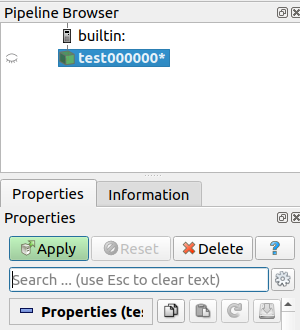
Solid Color 和 surface 可以选择需要显示的数据标签名以及样式。 上面的播放栏可以用来播放动画,当有一组数据时,可以对这组数据进行同一种操作,然后播放整组的数据,从而形成动画。(图中的 max is 70 即为此组数据中有70个文件,点击 Time 可以跳转到想要显示的数据处)
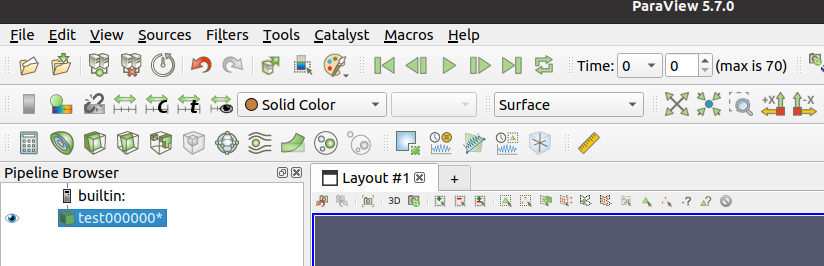
这个工具栏可以快速定位到各个坐标轴的正方向。

这个工具栏可以将比较好的角度定位下来,以便于做数据分析当中获得整组的同样角度的数据图。

点击 Apply 以后可以看到如下的工具栏被开启,可以进行很多操作,不同的操作顺序会得到不同的结果。

-
等值面和等值线
点击 Apply 以后在 Pipeline Broweser 栏中点击选取你想要处理的数据文件名,点击 Contour。

在 Contor By 处选择需要显示等值面或等值线的数据标签,点击 Apply 即可显示。(下图中选择展示的数据标签为 $uh$)
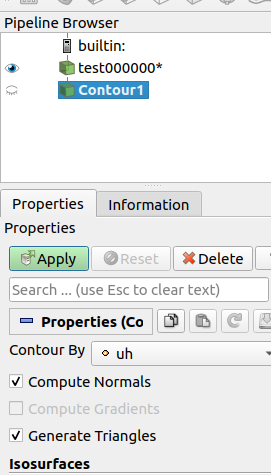
可以在 Properties 栏中进行参数调整,添加坐标轴等操作,可以根据英文进行理解操作, 多加尝试。